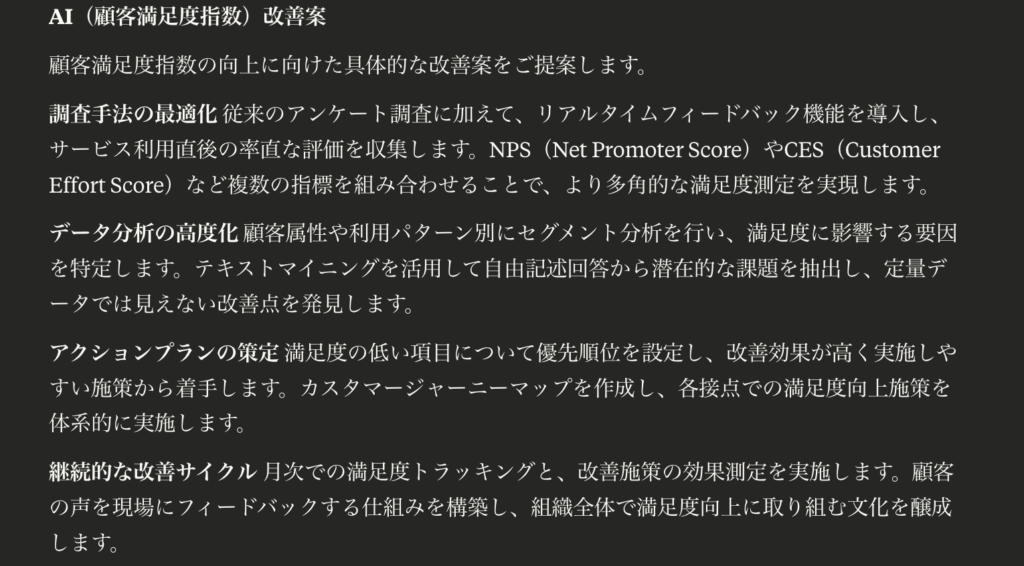Claudeは、高い長文処理能力と論理性を持ち、使い方次第ではレポート作成から会議の要約、データ分析まで幅広く活用できます。
しかし、いざ使ってみると「思ったような出力が得られない」「指示の出し方がわからない」といった壁にぶつかる人も少なくありません。
その原因の多くは、プロンプトの書き方が間違っているためです。この記事ではプロンプトの種類やプロンプトのテンプレート、よくある失敗と回避法までわかりやすく解説していきます。
Claudeのプロンプトとは?
Claudeのプロンプトとは、一言で言えばClaudeへの指示文です。人間がAIに対して「何をどうしてほしいのか」を伝えるための文章であり、プロンプトの質によってAIの出力内容が大きく左右されます。
たとえば、ブログ記事の構成を考えてほしい場合、「ブログ記事の見出し案を5つ、箇条書きで出力してください」といった形で文章を送信します。また、効果的に使うにはAIの役割を設定したり、出力形式を明示したりすることで、より精度が高い状態で出力することが可能です。
Claudeのシステムプロンプトとは?
システムプロンプトとは、Claudeの基本的な振る舞いを決定づける「初期設定」のようなものです。ユーザーが直接入力する通常のプロンプトとは異なり、AIの内部であらかじめ設定されている指示文です。
このシステムプロンプトによって、Claudeがどのような口調で話すのか、何を重視して文章を出力するのかがコントロールされています。
これにより、ユーザーがどのような質問をしても、一定のスタンスで回答が得られるようになっています。
ClaudeとChatGPTの違い

| 項目 | Claude | ChatGPT |
| 長文処理能力 | 非常に高い(長文を一度に処理可能) | 高いが一部制限あり |
| 出力の一貫性 | 安定しており、論理性が高い | 創造的な表現が可能 |
| 対話の自然さ | 丁寧で控えめな傾向 | 人と会話しているかのような文章 |
| ツール連携・拡張性 | 限定的 | 画像生成やコードの補完など多機能 |
ClaudeとChatGPTは、どちらも対話型AIとして注目されていますが、設計思想や得意分野には明確な違いがあります。利用シーンに応じて適切に使い分けることで、効果的に活用できます。
特に注目したいのが、長文処理能力の違いです。Claudeは、長い文章や複雑な文脈を一度に扱える能力を持っており、特にレポートや会議議事録の要約、大量データの分析といった場面で役立ちます。これは、「Constitutional AI」のアーキテクチャにより、文脈の一貫性を重視した設計となっているためです。
一方で、ChatGPTは会話対応力やツール連携機能に長けており、画像生成やコードの補完など、多機能なサポートが特徴です。つまり、Claudeは言語の分析が強みであり、ChatGPTはツール連携と人と話しているかのような、対話性に優れるという違いがあります。
Claudeプロンプトの書き方
効果的なプロンプトを書くには、ただ「○○をして」と依頼するだけではなく、その依頼の目的や背景、出力形式、AIの役割、手順の流れまでを丁寧に伝えることが大切です。
目的と背景を明確に伝える

Claudeにプロンプトを入力する際は、「なぜそのタスクを依頼するのか」という目的と背景を明確に伝えることが大切です。これを省いてしまうと、AIが意図を誤解し、欲しい回答とは違う内容を出力してしまうことがあります。
たとえば、「商品紹介文を書いて」とだけ伝えるのではなく、「ネットショップで新商品を販売するため、30代女性をターゲットにした紹介文を作ってください」といったように、ターゲット・用途・文体の方向性を具体的に提示するようにしてください。
出力イメージを伝えると効果的

AIは人間のように「察する」ことは苦手なため、具体的な出力イメージを示すことで、期待通りの結果が得られる可能性が高くなります。
「SNS投稿用の文章を作ってください」と依頼するよりも、「Instagramに投稿する想定で、80文字以内、絵文字を2つ以上使い、カジュアルな口調で」と条件を明示することで、出力のブレが少なくなります。
さらに、「例として○○のような文体を参考にしてください」と既存の文を提示するのも効果的です。
AIの役割を指定する
「どんな立場で話してほしいか」を明示することで、文章に一貫性を持たせることが可能です。たとえば、「プロのライターとしてキャッチコピーを考えてください」や「中小企業診断士として経営改善のアドバイスをしてください」といったように、専門的な視点など役割を明確にすることで、言葉選びが変わります。
また、複数の役割を組み合わせることも可能です。「ウェブマーケティングの専門家かつSEOライターとして、初心者向けにやさしく説明してください」と指示をだすと、専門用語を説明しつつ、初心者でもわかりやすい言葉選びをするようになります。
手順を段階的に指示する

一度にすべての指示を詰め込むと、AIが処理しきれずに的外れな出力をすることがあるため、段階的なアプローチがおすすめです。
たとえば、レポート作成を依頼する場合、以下のように手順を分けて伝えると効果的です。
- 情報収集:「まず、キーワードについて要点を箇条書きで整理してください」
- 構成:「次に、導入・本文・結論の構成案を提案してください」
- 執筆:「最後に、構成案に基づいて600文字以内の文章を書いてください」
このようにプロセスを細分化することで、Claudeは各手順ごとに、正確で質の高い文章を出力することができます。
プロンプトテンプレートの活用方法
毎回ゼロから指示を考えるのではなく、目的に応じたテンプレートを活用することで、作業の効率を高めることができます。
テンプレートは、「情報整理」「文章生成」「要約」「分析」「コード作成」など、あらゆる業務に対応可能です。目的に合ったテンプレートを選ぶことで、誰でも簡単にClaudeを使いこなせるようになります。
テンプレート例
ここからは、業務で使用できるプロンプト例を紹介します。
メール文生成
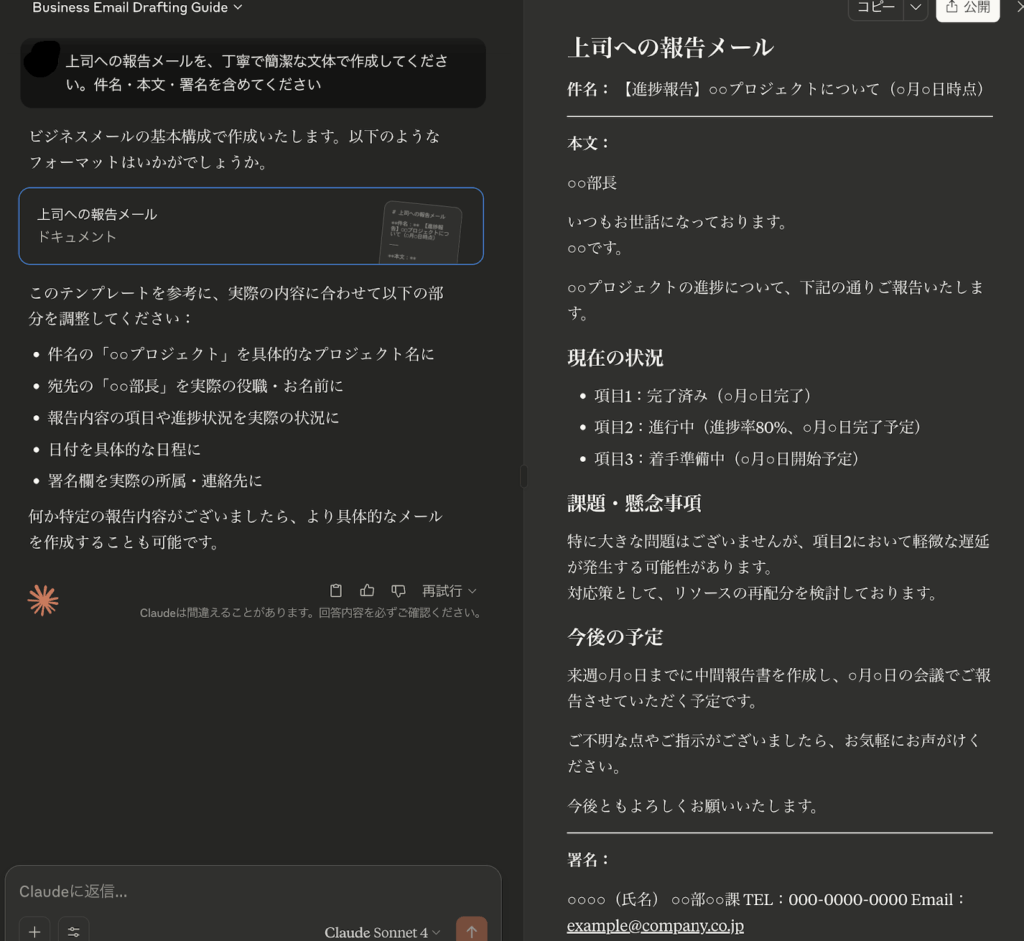
「上司への報告メールを、丁寧で簡潔な文体で作成してください。件名・本文・署名を含めてください」
このプロンプトを実行すると、メールのテンプレートが出力されます。仕事内容に合わせて文章を変更すれば、そのままメールを送信することが可能です。
議事録要約
「以下の会議メモを読みやすく要約し、決定事項・今後の課題・担当者に分けて箇条書きで整理してください」
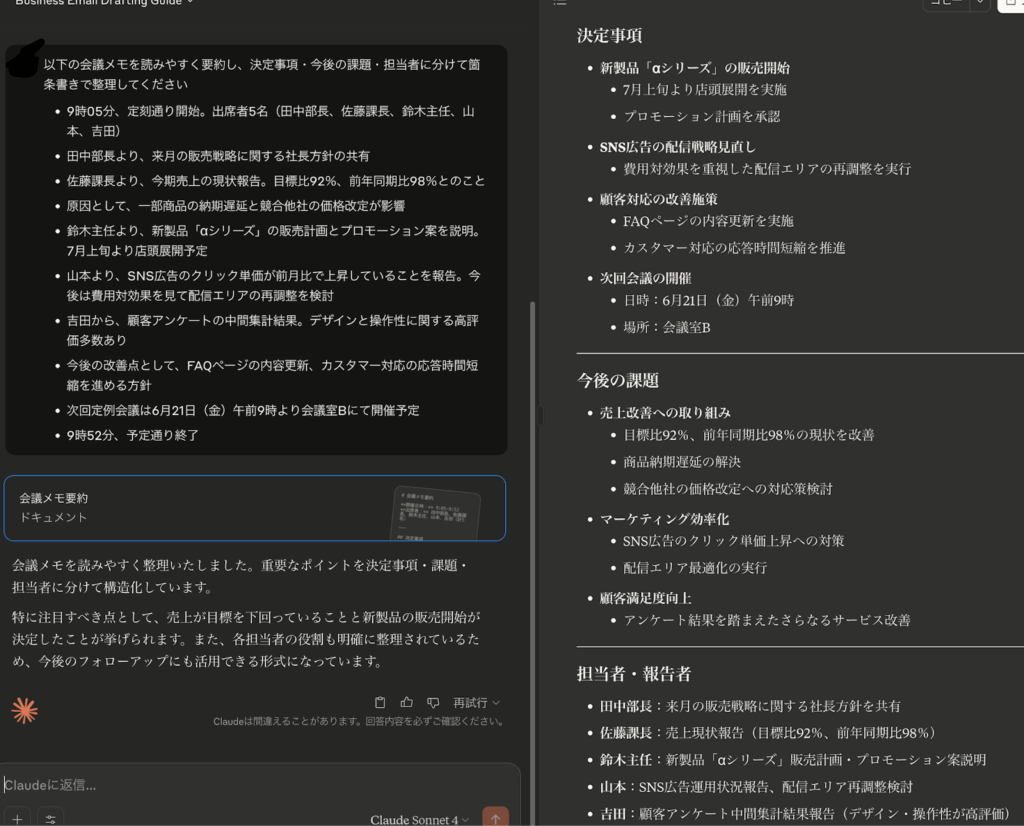
箇条書きで記録していた内容を項目別に分けて出力しました。このまま、エクセルかWardに貼り付ければ議事録の完成です。
データ分析
「以下の売上データを読み取り、月ごとの推移と傾向を200文字以内で分析してください」
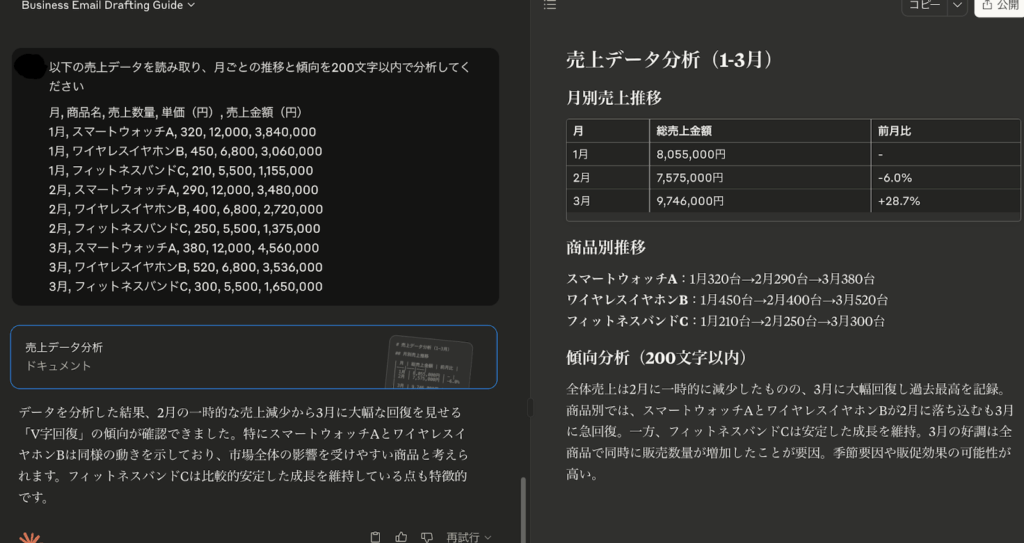
プロンプトと売り上げデータを送信すると、売り上げ内容を分析するプロンプトです。これだけでも、詳しく分析していますが、商品のマーケティング戦略を伝えると、広告効果を考えた上で分析することが可能です。
プログラム
「以下のPythonコードに機能Aを追加してください。コメント付きでわかりやすく記述してください」
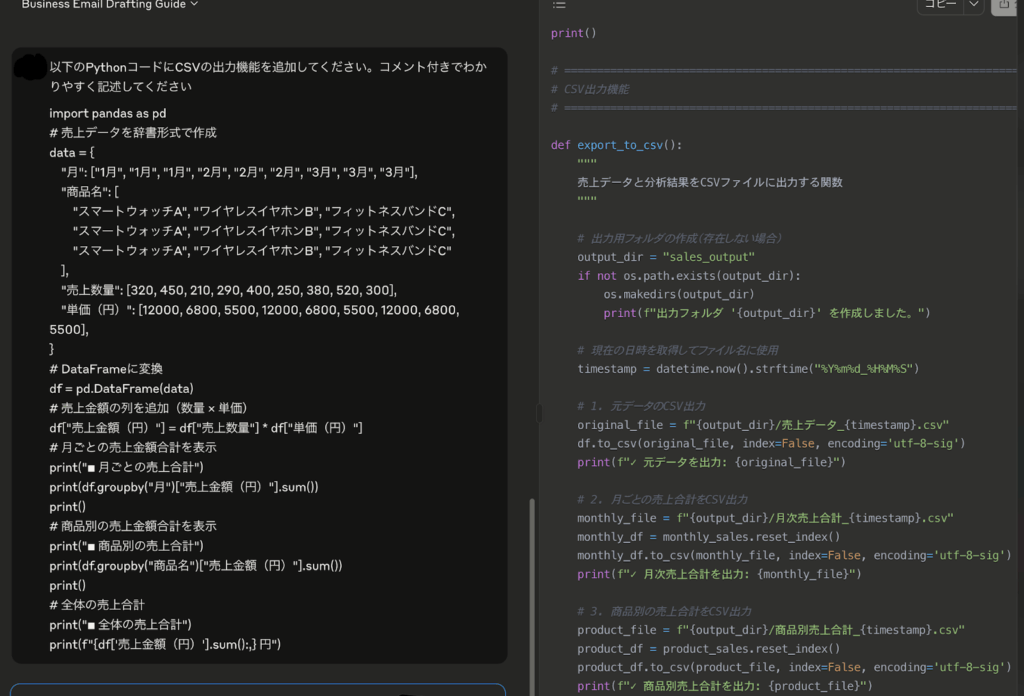
Pythonで、月、商品、全体の合計売上データを出すコードです。そこにCSVファイルで出力するように指示を出すと、機能を追加して出力されます。
キャッチコピー作成
「30代女性向けのスキンケア商品のキャッチコピーを5案、やさしい口調で提案してください」
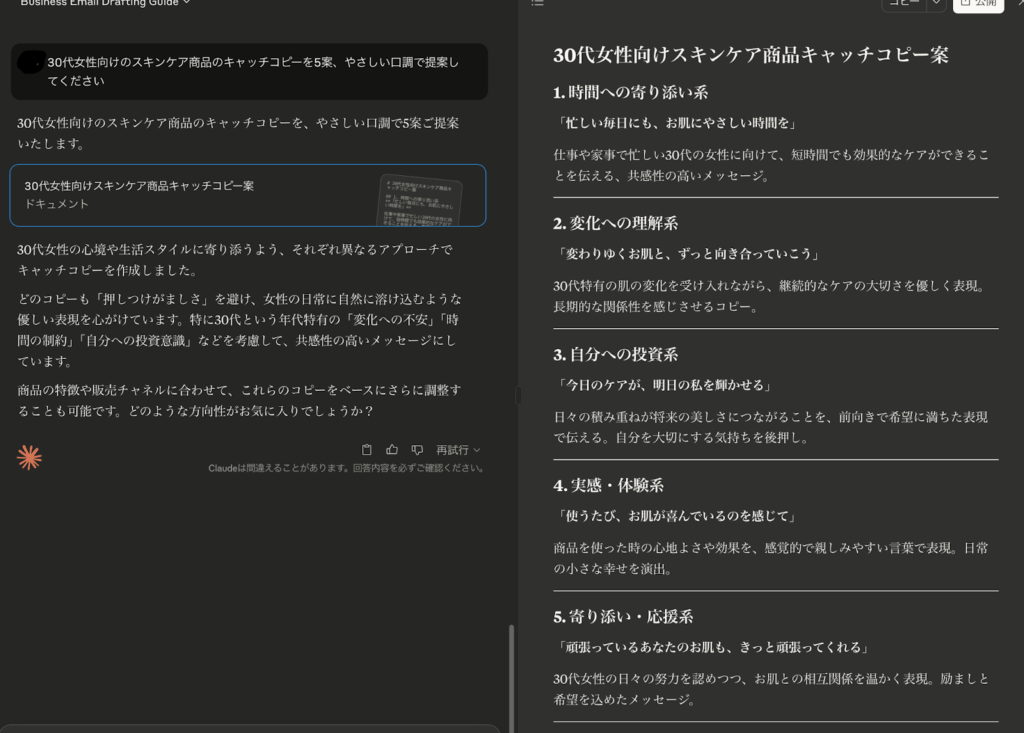
実行すると、そのまま使えそうなキャッチコピーが出力されます。もし、他のキャッチコピーが欲しい場合は、具体的な商品特徴を伝えるとより商品に合った提案が得られます。
公式ライブラリのテンプレも活用可能

Claudeのプロンプトをさらに活用したい方におすすめなのが、Anthropic社が提供する公式テンプレートの利用です。
このライブラリには、ビジネス・教育・開発など多様なニーズに対応した64種類以上のプロンプトテンプレートが収録されており、誰でもすぐに実用的な出力を得ることができます。
ただし、英語で記載されているので、日本語に翻訳しないといけないため、注意が必要です。
公式プロンプト:https://docs.anthropic.com/en/resources/prompt-library/library
Claudeプロンプトジェネレーターとは?
Claudeプロンプトジェネレーターは、Anthropic Console内に組み込まれた公式ツールで、ユーザーが「どんな目的でClaudeを使いたいか」「どんな出力が欲しいか」など、いくつかの質問に答えていくだけで、完成度の高いプロンプト文が自動的に生成される仕組みです。
「商品説明を書きたい」「エクセルデータを分析したい」といった目的を選び、対象となる情報や希望する出力形式を入力するだけで、数十秒で最適なプロンプトが提示されます。
また、用途に応じて「書き手の立場」「トーン」「文体」「制限文字数」などを細かく設定できます。
Claudeプロンプトジェネレーターの使い方
プロンプトジェネレーターを使用するにはAnthropic Consoleにアクセスし、アカウントを作成またはログインします。
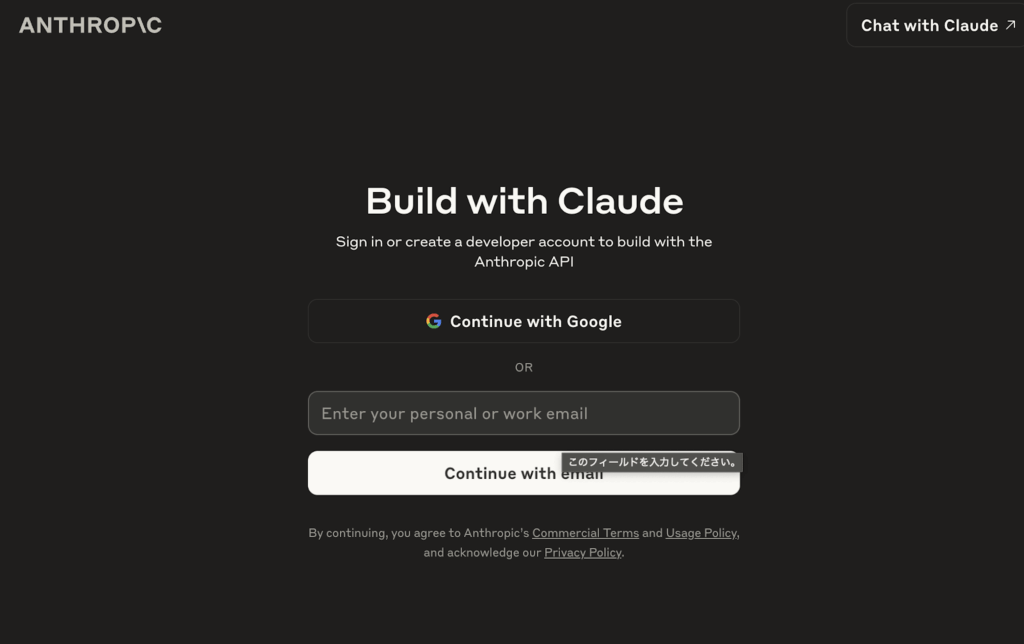
ログイン後、ダッシュボードから「Generate a prompt」を選択します。
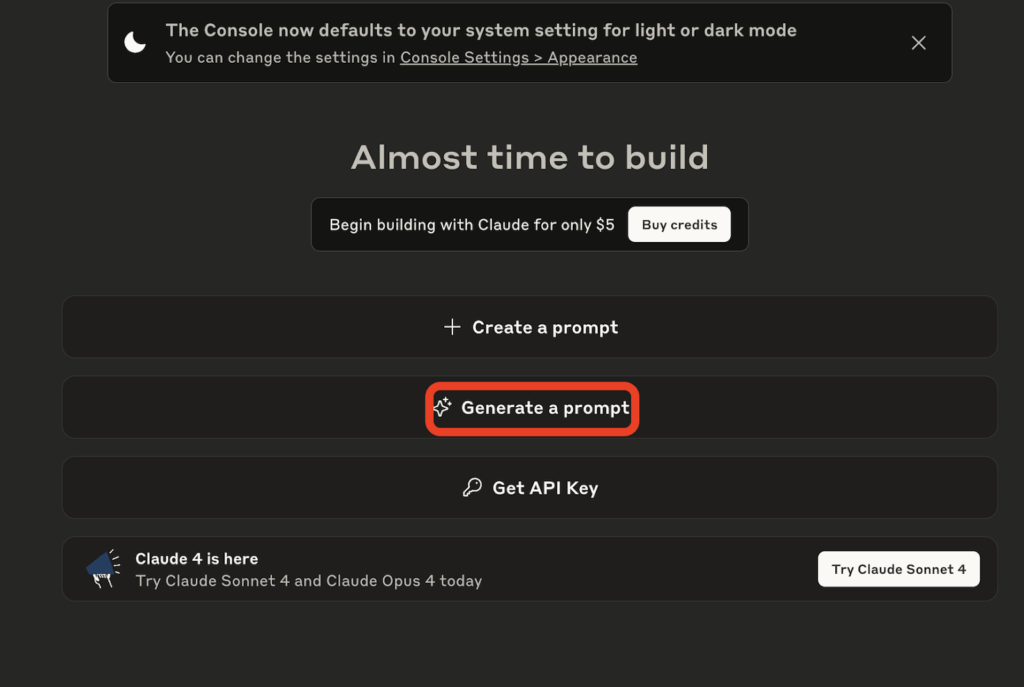
最後に作成したい内容を記載して、Generateをクリックすれば生成されます。ただし、1プロジェクトにつき、5ドル必要です。
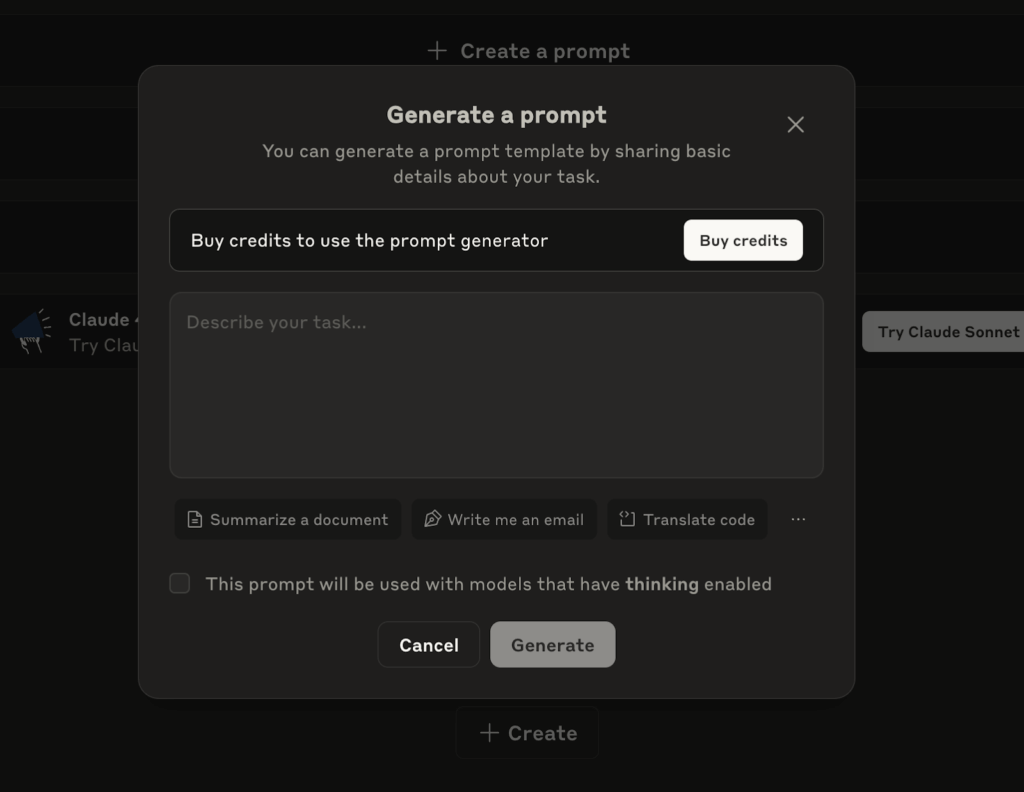
Colabでも利用可能
Google Colabを使ってClaudeを拡張・運用することも可能です。Pythonコードをブラウザ上で実行できる環境で、Claude APIと連携させることで、プロンプト作成、実行、出力の自動取得といった一連のフローをスクリプト化できます。
これにより、複数のテンプレートをバッチ処理したり、CSVファイルなどの外部データと連携してプロンプトを生成したりすることもできます。
ただし、この方法はPythonコードがわかる上級者向けです。中途半端なコードを作ってしまうと、編集するファイルが壊れてしまう可能性があります。
Google Colabを利用するには、Googleアカウントが必要です。アカウントをお持ちでない場合は、Googleアカウント作成ページから新規作成してください。
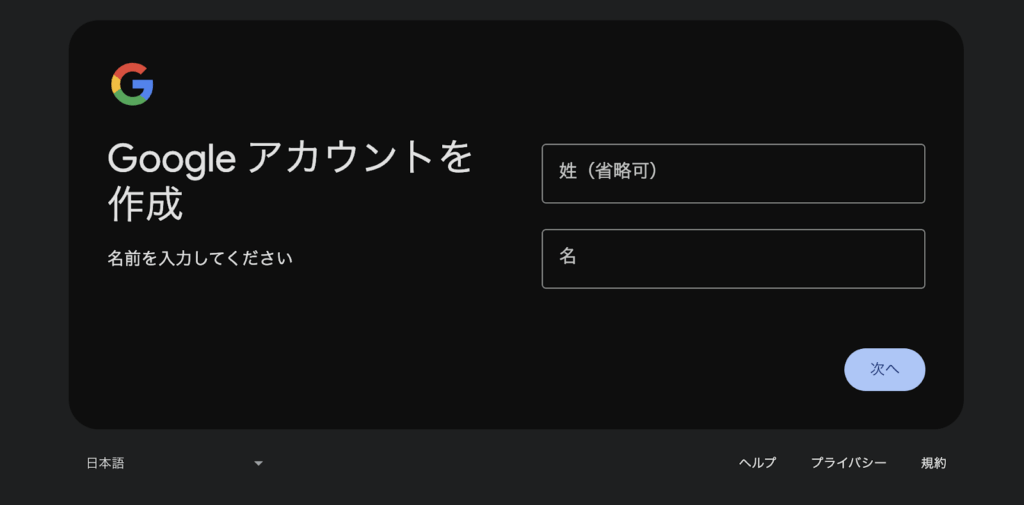
次にGoogle Colabにアクセスして、グーグルアカウントでログインします。
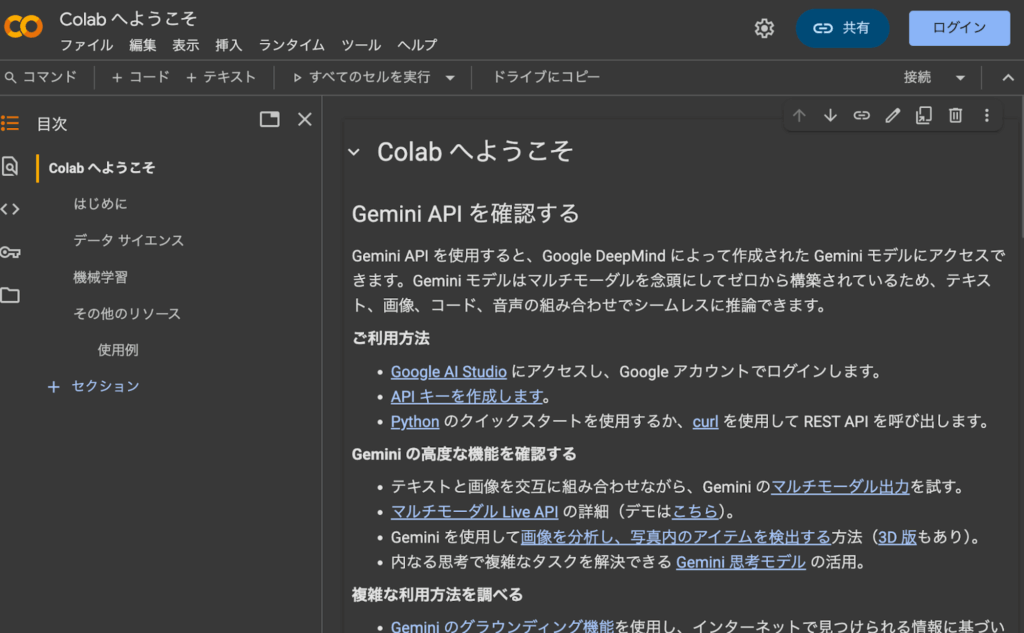
これで、Pythonが実行できる環境が整ったのでコードを作成してプロンプトを自動で作ることが可能です。また、コード生成で詰まった時は、Geminiを活用できます。
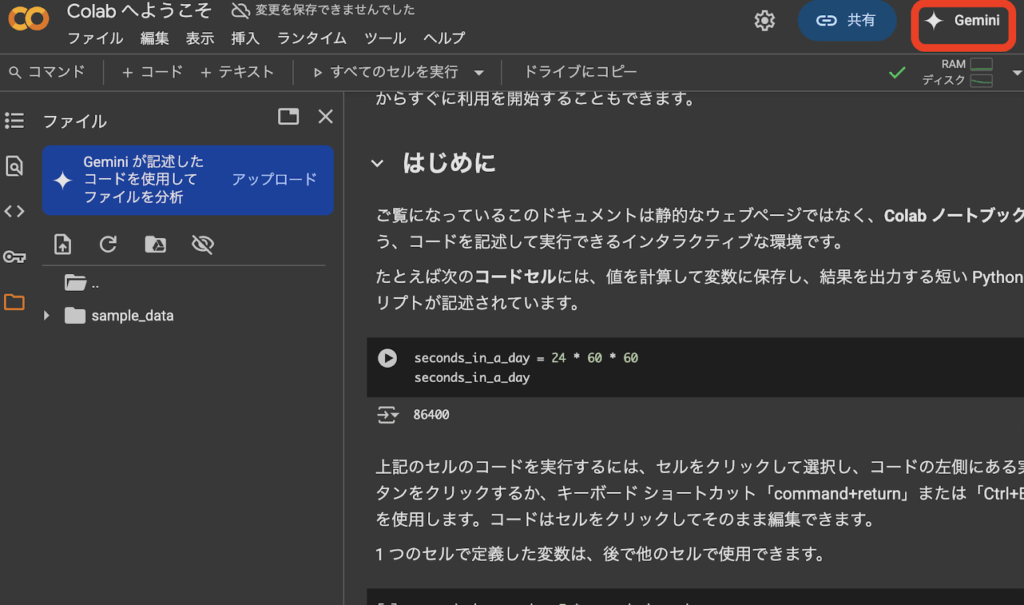
ClaudeとExcelでデータ分析が可能
Claudeは、Excelデータの分析やグラフ化もできるので、業務にも使用できます。そのため、データ分析用のプロンプトを用意しておくと、作業効率アップにつながります。
分析プロセスをAIに任せることができる
売上実績のExceデータをコピーしてテキストとして貼り付けます。その後、「今月の売上傾向を要約してください」「前月との比較ポイントを教えてください」といったプロンプトを入力するだけで、Claudeが自動的にデータを読み取り、要点を抽出・整理することが可能です。
分析方法は簡単で、シートのデータをそのままコピーしてください。
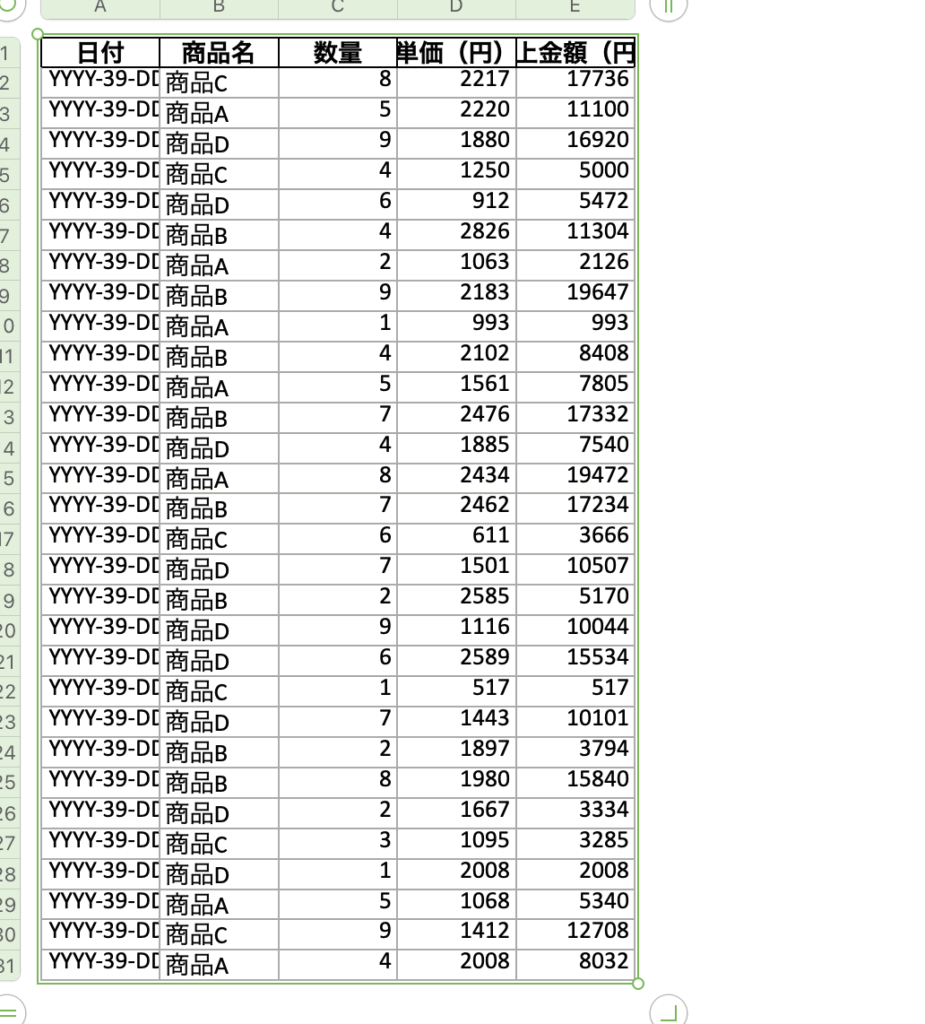
次にチャットに貼り付けて、プロンプトを送れば分析できます。
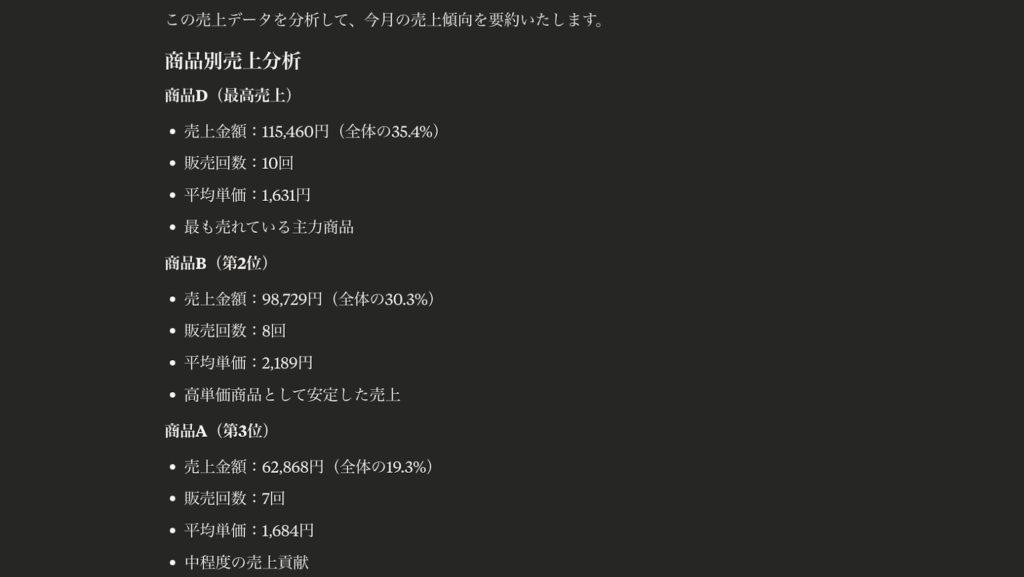
関数作成やグラフ作成にも活用できる

Claudeは、関数の自動作成やグラフ生成の提案にも対応しています。たとえば「売上金額と仕入原価の差額を算出する関数を作って」と指示すれば、=売上-仕入のような数式と、適用先のセルを提示してくれるのです。
さらに、「月別売上の推移を棒グラフで表したい」と依頼すれば、どのデータを使ってどのグラフ形式が適しているかをアドバイスしてくれるのです。
そのままグラフを生成する機能はありませんが、「どんなふうにグラフを作ればいいかわからない」ときに便利です。
Claudeプロンプトの精度を高めるコツ
Claudeを効果的に活用するコツは、最初から完璧な結果を求めず、対話を重ねながら徐々に理想に近づけることです。
最初の回答をたたき台として「ここをもう少し詳しく」「この部分は別の角度から」と具体的にリクエストしていけば、想像以上に精度の高い文章が出力されます。
改善サイクルを繰り返す
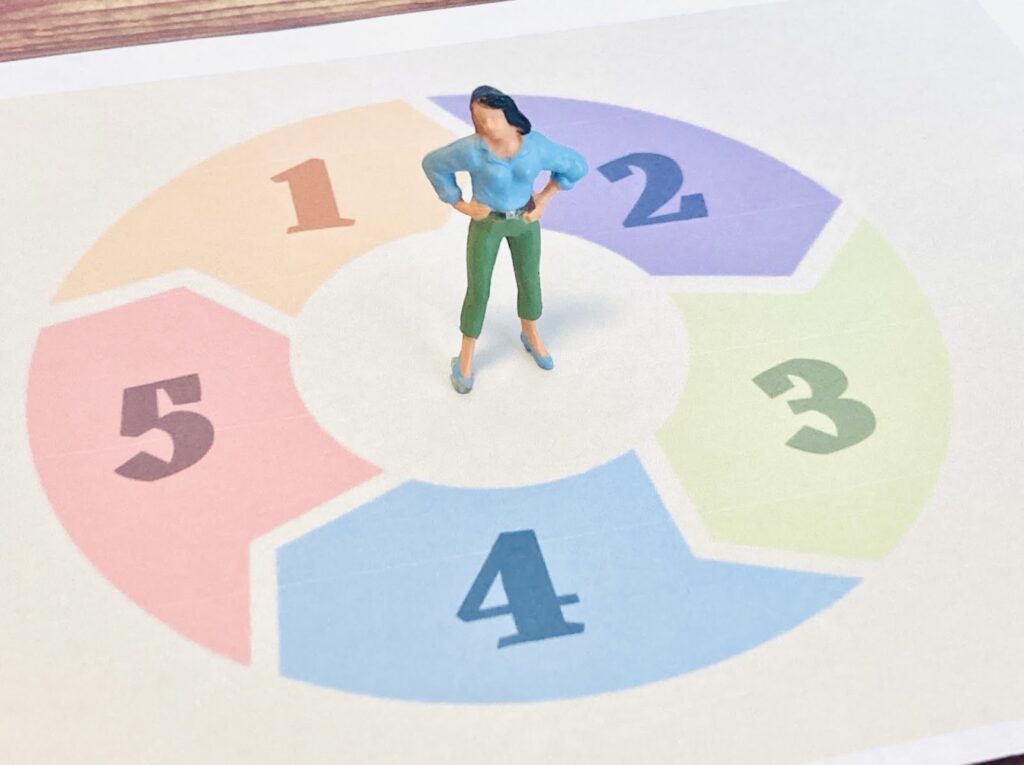
Claudeの文章は、プロンプトの書き方ひとつで大きく変わります。そのため、理想的な出力を得るには、プロンプトを試して出力を確認、その後修正するという改善サイクルを何度も繰り返すことが効果的です。
たとえば、「もっと具体的に書いてほしい」と思ったら、「具体例を3つ以上含めてください」と追記するだけで格段に良くなることがあります。また、文体が硬すぎると感じたら、「やさしい口調で、親しみやすく」と指定して再実行してみましょう。
明示性・簡潔性・構造化を意識する

明示性・簡潔性・構造化という3つの観点を意識することで、AIが内容を正確に理解しやすくなります。
たとえば「わかりやすくまとめてください」だけでは判断基準が不明確で、AIはその解釈を勝手に行ってしまいます。
しかし、「以下の文章を100文字以内で要点だけをまとめてください」と書けば、Claudeはその条件を明確に把握できます。
さらに、指示内容を一つのかたまりとして整理しておくと、AIは全体の流れを理解しやすくなります。導入・指示・制約条件などを順序立てて説明することが大切です。
Claudeプロンプトのよくある失敗と回避法
Claudeを活用する中で、「思っていた出力と違う」と感じた経験はないでしょうか。その原因の多くは、プロンプトの書き方にあります。
プロンプトがあいまいであったり、前提条件が省略されていたりすると、AIは意図を正確に汲み取れず、期待とは異なる回答をしてしまいます。
ここでは、特にありがちな3つの失敗例と、それを防ぐためのポイントをご紹介します。
目的や背景が伝わっていない
Claudeは高い理解力を持っていますが、「何のためにその出力が必要なのか」「誰に向けたものなのか」といった前提条件が不可欠です。たとえば、「この文章を要約してほしい」という依頼だけでは、その要約の目的や読み手の想定が不明確です。
営業会議で使うのか、顧客向けの資料なのか、社内報告用なのかによって、必要とされる口調や構成は大きく異なります。
解釈違いを起こさないためにも、指示の際は、用途や読み手、目的などの情報を簡潔に添えるようにしてください。
長い文章を送って、「この文章を要約してほしい」と送信すると下記回答が出力されました。
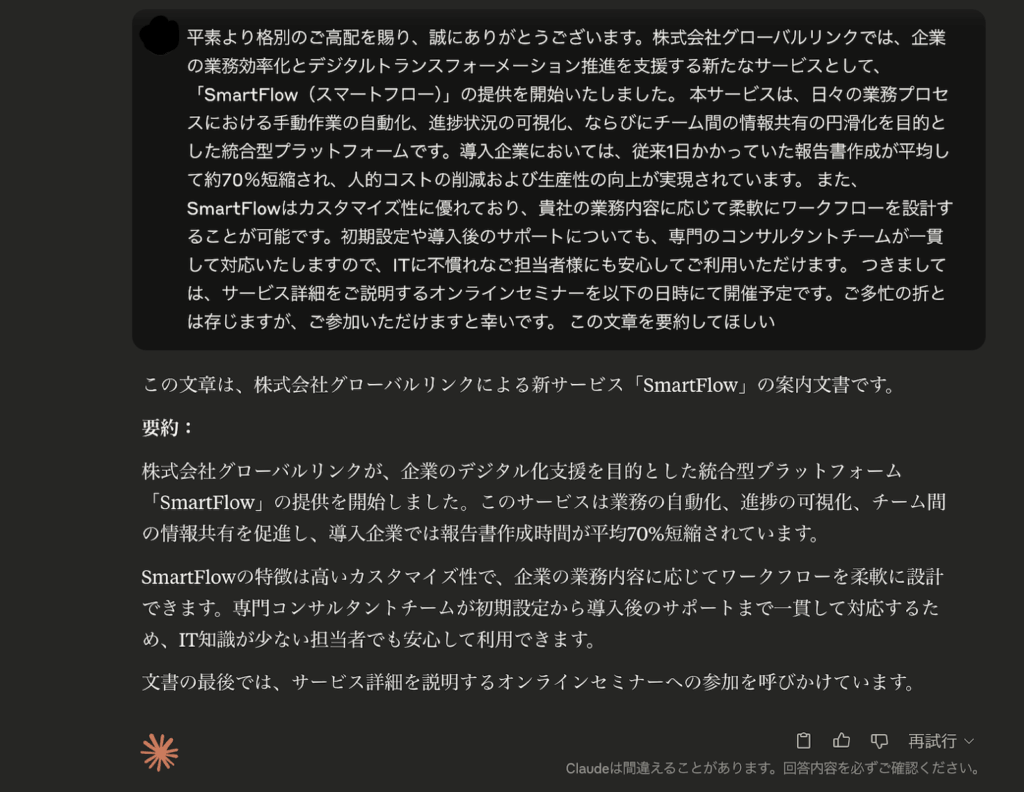
要約はされましたが、ビジネスとして使用するにはわかりにくいです。今度はプロンプトを「この文章を営業会議で使う5分間の口頭説明用に、要点を箇条書きで3つにまとめてください」に変えて送信します。
すると、リスト形式でわかりやすくまとまりました。
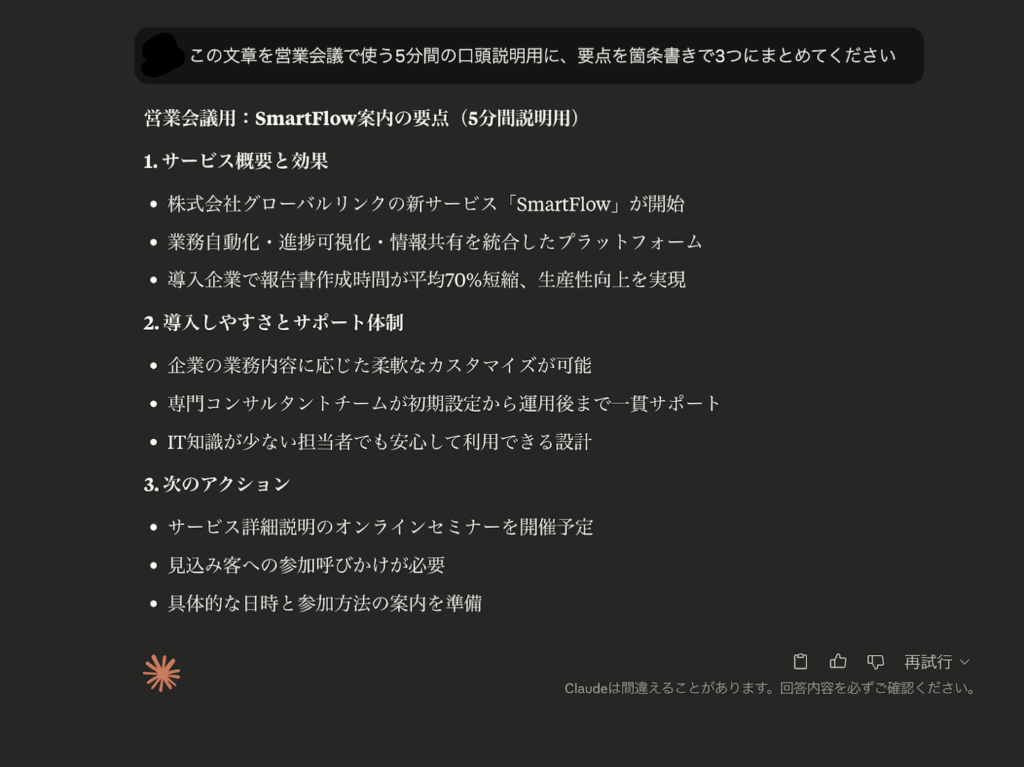
曖昧な指示をしていた
プロンプトの中に具体的な条件が含まれていないと、解釈の幅を広く取りすぎてしまい、出力結果にばらつきが出ることがあります。
たとえば、下記紹介文で「わかりやすく説明してください」という依頼では、「どの程度の長さで」「誰に向けて」「どんな形式で」などが曖昧です。そのため、思った通りの文章が出力されないことがあります。
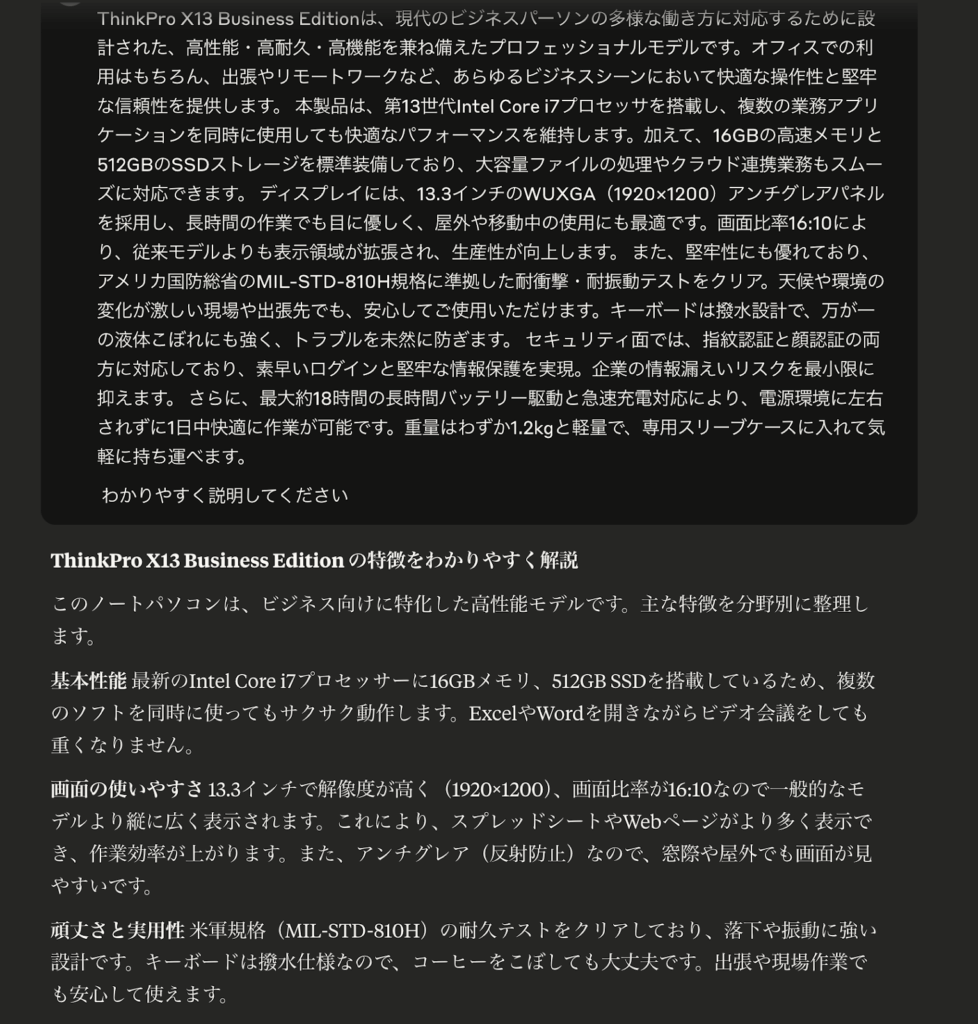
「200文字以内で」「お客さんに向けて」「箇条書きを使わずに」といった形式や制限を明記することで、Claudeは指示通りのフォーマットに沿って出力してくれます。
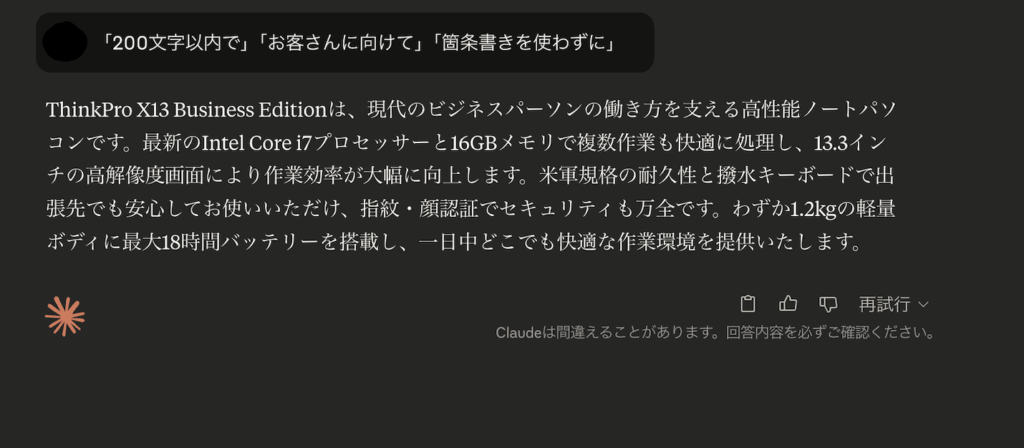
前提知識を与えていない
専門分野に関するプロンプトを入力する場合、知識をClaudeが持っているとは限りません。「AIの改善案をください」とだけ依頼しても、Claudeが意味を把握していなければ、的外れな提案になる可能性が高いです。
AIは人工知能と顧客満足度指数、両方の意味を持ちます。
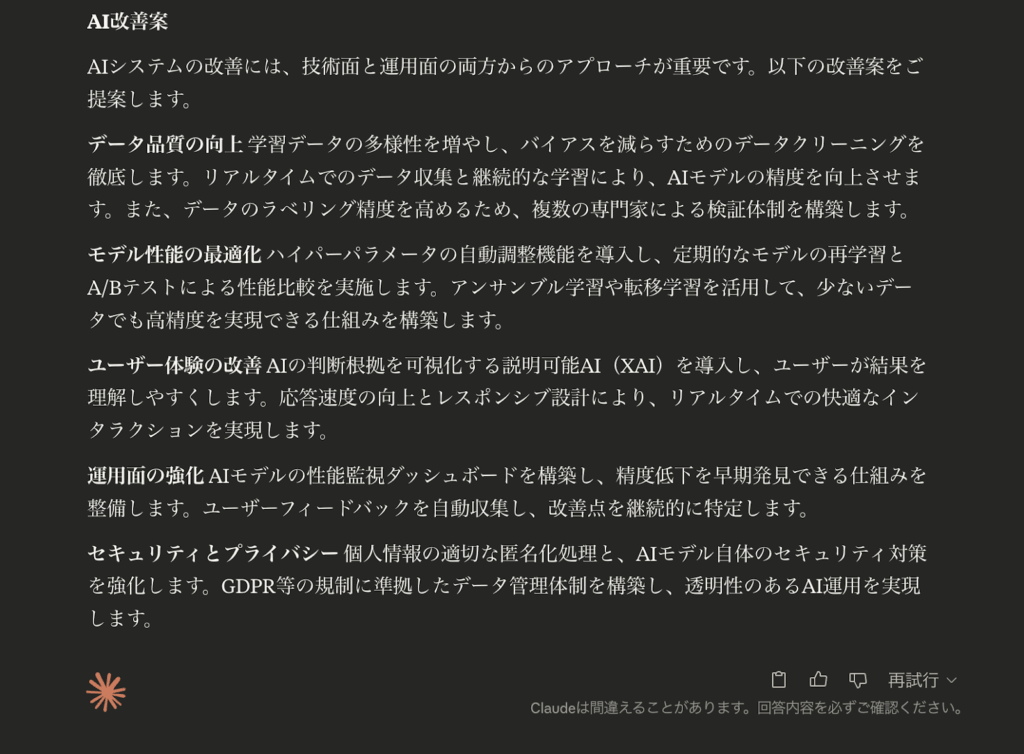
「AI(Appreciation Index)とは顧客満足度指数のことです」と一文でも背景を添えることで、出力の精度は上がります。